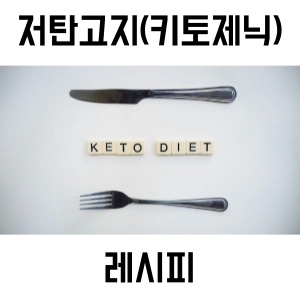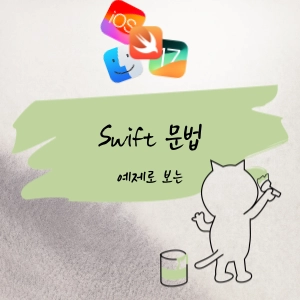스타2의 한계
스타2 랙. 블리자드에서도 더 이상 패치를 하지 않습니다. 만든지도 오래됐고, 성공도 못했거든요.
그래서 요즘 컴퓨터에서도 유닛이 조금만 많아지면 랙이 걸립니다.
이는 스타2가 처음 나올때는 CPU가 대부분 싱글코어였기 때문입니다.
중간에 패치를 했는지 듀얼코어까지는 잘 사용하지만 그 이상을 사용하지 못합니다.
요즘 컴퓨터는 최소 4코어, 많으면 32코어도 있죠?
하지만 오히려 코어가 많아지면서 성능이 느려지기도 합니다.
이를테면 서로 자기가 일을 하겠다고 일거리를 들고오면서, 오히려 일거리의 이동시간이 많아지는 것이죠.
그래서 차라리 2개의 코어만 사용하도록 수동으로 지정해 주면 더 빨라집니다.
편하게 파일로 실행하는 방법
매번 작업관리자를 실행해서 변경하기도 귀찮아서 스크립트와 배치파일을 만들었습니다.
어차피 배치파일이라서 용량도 얼마 안됩니다.
[여기]에서 다운로드 받으세요.
스타2 실행 후 SC2-최적화.bat 파일을 실행하시면 됩니다.
SC2-최적화.bat
@echo off
PowerShell -NoProfile -ExecutionPolicy Bypass -File ".\SC2-optimization-script.ps1"
별거 없는 내용입니다. 그냥 “SC2-optimization-script.ps1″을 PowerShell을 이용하여 실행하라는 것입니다.
SC2-optimization-script.ps1
# 현재 컴퓨터 아키텍처 확인
$architecture = [System.Environment]::Is64BitOperatingSystem
# 프로세스 이름 설정
if ($architecture) {
$processName = "SC2_x64"
} else {
$processName = "SC2"
}
# 프로세스 가져오기
$process = Get-Process -Name $processName -ErrorAction SilentlyContinue
if ($process) {
# CPU 우선순위 설정 (High)
$process.PriorityClass = [System.Diagnostics.ProcessPriorityClass]::High
# CPU 선호도 설정 (CPU 0, CPU 1)
$process.ProcessorAffinity = [System.IntPtr]::new(3)
} else {
Write-Host "프로세스 '$processName'를 찾을 수 없습니다."
}
주석을 잘 적어두었죠?
본인 컴퓨터의 아키텍쳐(사실 요즘은 대부분 x64 입니다.)를 확인해서 SC2.exe 인지, SC2_x64.exe인지 확인하고, 스타2의 CPU 선호도를 변경하는 스크립트입니다.
작업관리자를 사용하는 방법
혹시나 배치파일 실행하는게 불편하거나 뭔가 불안하다. 하시는 분은 작업관리자를 이용해서 할 수 있습니다.
- Control + Shift + ESC 를 눌러 작업관리자를 실행하세요.
- [세부 정보] 탭으로 이동하세요.
- SC2_x64.exe 또는 SC2.exe를 찾아 우클릭 하세요.
- [우선 순위 설정]을 [높음]으로 선택하세요.
- 다시SC2_x64.exe 또는 SC2.exe를 찾아 우클릭 하세요.
- [선호도 설정]에서 2개의 CPU만 선택하세요.
선술집 전투
요즘 뒤늦게 선술집 전투에 재미 들어서 하다가 후반부에 가면 유닛이 너무 많아져서 랙이 걸리길래 찾아본 자료입니다.
혹시 저처럼 스타2 아직까지 하시는 분들은 유용하게 사용하세요.